20/12/2023 Avvio Mysql
Nuovo Server scolastico a disposizione degli alunni della classe 5 Sez.A informatica http://149.62.185.138/info.php
^^^^^^^^^^^^^ mysql in rete ^^^^^^^^^^^^^^^^^^^^^^^^^^
per accedere [aprire il terminale da windows (cmd)]
ssh
entrati sulla vps ( si vede un $) dare il seguente comando
mysql -p (inserire la password fornita dal Prof. Scirocco Sandro)
per uscire exit
^^^^^^^^^^^^^^^^^^^^^^^^^^^^^^^^^^^^^^^^^^^^^^^^^
Esercitazione 12/02/2024 Sanremo_2023
Video Tutorial comando truncate
VideoRipasso~veloce il comando SELECT nel linguaggio SQL
VideoRipasso completo con esercizio Mysql
_____________________________________
per prelevare i file creati in mysql scaricare il programma winscp (disponibile in fondo alla pagina)
eseguire winscp ed entrare sulla vps
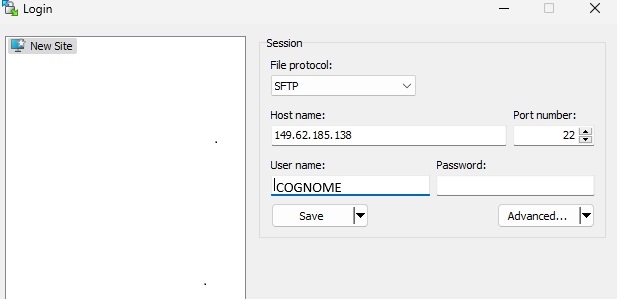
poi scaricare il file di testo dell'esercizio
_____________________________________
Febbraio 2023: Query sql comandi utili
Esercitazione 20 Febbraio 2023
06/03/2024 VideoRipasso Normalizzazione (Laboratori non utilizzabili)
06/03/2024 Ripasso completo sul select
Appunti integrativi al libro di testo
videocorso completo PHP + Mysql
__________________________
3 Video-Lezione Connessione al Database
4 Video-Lezione Creazione Database
5 Video-Lezione Creazione Tabella
6 Video-Lezione Inserimento Dati
7 Video-Lezione Inserimento_Prepared (non necessaria)
8 Video-Lezione Selezionare i dati -SELECT
9 Video-Lezione Selezioni con Condizioni
10 Video-Lezione Selezioni con LIMIT e ORDER BY
11 Video-Lezione Modificare dati con UPDATE
12 Video-Lezione Cancellare i dati con DELETE
!_________________________!
-----------------------------------------------------------------------------------------------------------------------------------------
Programmi utili
MovAMP-J_2.5.0 testato su windows 10 ok!!! credenziali mysql joomla joomla
xampp-portable-win32-7.2.0-0-VC15
xampp-portable-windows-x64-7.3.4-0-VC15
Piccoli appunti per operare in locale con il linguaggio sql
Dopo aver avviato il programma aprire il prompt dei comandi, cercare il disco virtuale creato (w:) o altre lettere terminali dell’alfabeto. Attraverso il seguente comando
W:\usr\local\mysql\bin\mysql -u joomla -p joomla --tee esercizio24012022.txt
Si aprirà la console di mysql e tutto ciò che digitiamo sarà registrato in un file dal nome esercizio24012022.txt nella cartella del prompt dei comandi.
Comandi iniziali
show databases; //ci mostra i database già presenti
create database nomeprova; //crea il database nomeprova
use nomeprova; //ci apre il database nomeprova
show tables; // ci mostra le tabelle del database aperto
drop database nomeprova; // cancella il database e tutto il suo contenuto (ATTENZIONE !!!)
----------------------------------------------------------------
Per chi vuole lavorare in locale
MovAMP-J_2.5.0 testato su windows 10 ok!!! credenziali mysql joomla joomla
Dopo aver scaricato il file
1. aprire il file compresso e coopiare mowamp-j.exe e la cartella mnt su dektop
2. Lanciare mowamp -j
3. controllare che si è creato il disco virtuale (w:)
3. aprire una finestra dos (lanciare il programma cmd)
4. posizionarsi sul disco w: digitando proprio w: e poi sul percorso W:\usr\local\mysql\bin\ con cd W:\usr\local\mysql\bin\
5. lanciare il programma W:\usr\local\mysql\bin\mysql -u joomla -p --tee esercizio2012022.txt
6. alla richiesta di password digitare joomla e poi invio(anche se non si vedono i caratteri sullo schermo)
7. il file esercizio20122022.txt conterrà la copia di tutti i comandi dati, ed anche gli errori.
8. per uscire da mysql si digita exit e poi ancora exit per chiudere la finestra dos
----------------------------------------------------------------------------------------------------------------------